Как выполнить экспорт настроек в opera
 30 июня, 2015
30 июня, 2015  GoodUser
GoodUser Думаю, что не ошибусь, если скажу, что каждый пользовать, хоть единожды, но сталкивался с необходимость экспорта/импорта настроек в своем веб-браузере. В основном, это происходит тогда, когда нужно переустановить операционную систему, вследствие чего, как известно, все настройки обозревателя сбрасываются. Впрочем, особо осторожные юзеры тоже частенько сохраняют данные, чтобы в случае какой-то проблемы с браузером, те не потерялись.
Возможно, перед вами тоже встал вопрос о том, как осуществить экспорт настроек opera, поэтому данная статья, я уверен, поможет вам разобраться. Далее я попробую вкратце и доступно объяснить, как экспортировать пароли, закладки и экспресс-панель в браузере Opera. А вот как импортировать закладки в Opera мы уже рассматривали ранее вот здесь.
Экспорт закладок и паролей в Opera
Итак, если в ранних версиях экспорт закладок opera осуществлялся очень просто, то в новых версиях этой функции почему-то уделили очень мало внимания, и она осталась недоработанной. Если вы зайдете в настройки Оперы, то увидите там лишь вкладку для импортирования настроек, но никак не для экспорта.
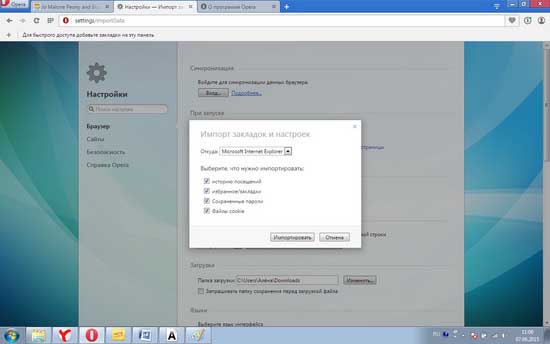
Впрочем, это недоразумение все же можно решить. Чтобы выполнить экспорт паролей из opera, а также, само собой, закладок, пользователю придется прибегнуть к скачиванию стороннего расширения, а именно Bookmarks Import/Export. Скачать его можно в каталоге дополнений, в который можно попасть, нажав в меню браузера на строчку «Загрузить расширения». После того, как вы установите дополнение, в обозревателе появится его фирменная иконка, на которую нужно кликнуть, а затем выбрать нужно действие, в нашем случае – экспорт. Теперь данные автоматически конвертируются в HTML-файл, и вы сможете в любой момент их импортировать в любой веб-браузер. Также такие экспорт/импорт можно совершить сохранив на ПК файл закладок Opera.
Экспорт экспресс-панели в Opera
К счастью, для того чтобы осуществить в opera экспорт экспресс панели, не нужно скачивать никаких дополнительных расширений или плагинов. Основное, что необходимо сделать – попасть в папку профиля Opera. Сразу оговорюсь, что в каждом случае это может быть отдельный путь, поэтому, дабы не гадать, что где находится, зайдите во вкладку «О программе», там вы и найдете расположение профиля.
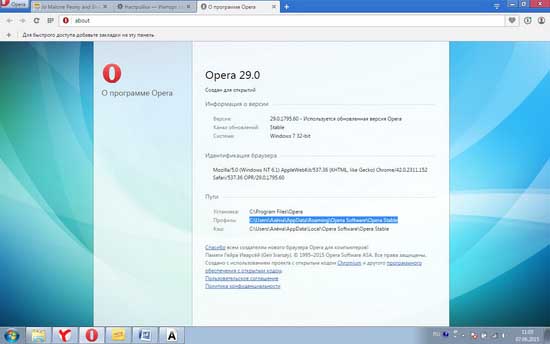
Теперь, следуя подсказке, вы легко попадете в папку с данными браузера. Разумеется, там будет множество подпапок, файлов и документов, но вам необходимо отыскать speeddial.ini, ведь именно этот файл отвечает за экспресс-панель в вашем обозревателе. Теперь дело за малым: просто сохраните этот файл, а после того, как, скажем, переустановите Оперу, вновь вставьте его в папку профиля. Как видите, все очень просто.
Ну что ж, я надеюсь, что вы легко справились с экспортом данных в Опере, и продолжаете с удовольствием пользоваться данным браузером!

 Опубликовано в
Опубликовано в  Метки:
Метки: 
 (-4 баллов, 6 оценок)
(-4 баллов, 6 оценок)
файл BookmarksExtras
У меня Опера 50, а тут рисунок для 26! и в профиле файла speeddial.ini просто нет. подскажете, что делать?
С уважением, Маша.